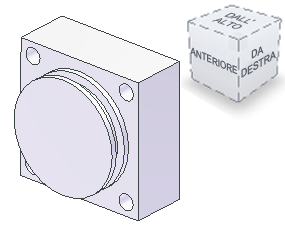In questa sezione si apprenderà come creare una lavorazione di rivoluzione usando gli spigoli proiettati del modello.
Gli spigoli proiettati consentono di ancorare più facilmente la geometria al modello, se non è stato proiettato alcuno spigolo. Utilizzare il comando Rivoluzione per creare rapidamente forme cilindriche.
- Espandere la cartella Origine nel browser, fare clic con il pulsante destro del mouse sul piano YZ e scegliere Nuovo schizzo dal menu contestuale. Attivare la visibilità per visualizzare il piano YZ nella finestra grafica.
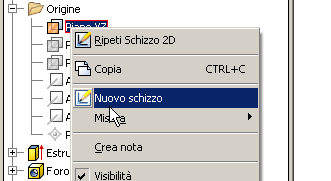
- Fare clic con il pulsante destro del mouse nella finestra grafica e scegliere Taglia grafica dal menu di overflow oppure premere F7 per attivare o disattivare Taglia grafica.
Aprire una vista piana utilizzando il ViewCube (utilizzare Destra, ad esempio).
-
 Selezionare Proietta geometria per copiare uno spigolo parallelo del modello sullo schizzo, nel centro della parte.
Selezionare Proietta geometria per copiare uno spigolo parallelo del modello sullo schizzo, nel centro della parte. 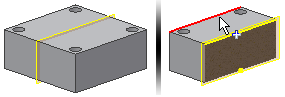
-
 Eseguire il comando Linea e iniziare a disegnare una forma. Iniziare con una linea verticale dal punto medio della geometria proiettata. Il punto medio è indicato da un punto verde. Suggerimento: Per creare una forma chiusa, non occorre una linea orizzontale esplicita nella sezione inferiore dello schizzo. In Inventor vengono usati vincoli coincidenti per definire i contorni chiusi. Se le due linee verticali vengono associate allo spigolo proiettato dello schizzo con vincoli coincidenti, non è necessario tracciare una linea.
Eseguire il comando Linea e iniziare a disegnare una forma. Iniziare con una linea verticale dal punto medio della geometria proiettata. Il punto medio è indicato da un punto verde. Suggerimento: Per creare una forma chiusa, non occorre una linea orizzontale esplicita nella sezione inferiore dello schizzo. In Inventor vengono usati vincoli coincidenti per definire i contorni chiusi. Se le due linee verticali vengono associate allo spigolo proiettato dello schizzo con vincoli coincidenti, non è necessario tracciare una linea.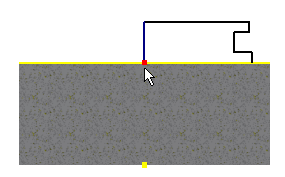
-
 Assegnare quote allo schizzo come illustrato nella seguente immagine. Applicare un vincolo collineare agli spigoli verticali esterni come illustrato nella seguente immagine. In questo modo, entrambe le linee vengono controllate dalla stessa quota. Tutti gli elementi di schizzo cambiano colore per indicare che lo schizzo è completamente vincolato. Suggerimento: Se lo schizzo non è completamente vincolato, una o entrambe le linee verticali esterne non vengono probabilmente associate alla linea proiettata. Applicare i vincoli coincidenti per associare le estremità (indicate dalle frecce nella seguente immagine) alla linea proiettata. È inoltre possibile applicare un vincolo coincidente mediante un'operazione di trascinamento per collegare gli elementi.
Assegnare quote allo schizzo come illustrato nella seguente immagine. Applicare un vincolo collineare agli spigoli verticali esterni come illustrato nella seguente immagine. In questo modo, entrambe le linee vengono controllate dalla stessa quota. Tutti gli elementi di schizzo cambiano colore per indicare che lo schizzo è completamente vincolato. Suggerimento: Se lo schizzo non è completamente vincolato, una o entrambe le linee verticali esterne non vengono probabilmente associate alla linea proiettata. Applicare i vincoli coincidenti per associare le estremità (indicate dalle frecce nella seguente immagine) alla linea proiettata. È inoltre possibile applicare un vincolo coincidente mediante un'operazione di trascinamento per collegare gli elementi.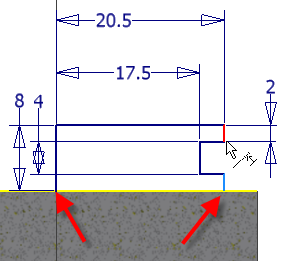
-
 Completare lo schizzo.
Completare lo schizzo. -
 Nella scheda Modello, selezionare il comando Rivoluzione. Il profilo dello schizzo del contorno chiuso appena completato dovrebbe essere già evidenziato. In caso contrario, selezionare tale opzione. A questo punto, il pulsante dell'asse evidenziato nella barra degli strumenti mini consente di scegliere un asse di rivoluzione. Selezionare la linea centrale.
Nella scheda Modello, selezionare il comando Rivoluzione. Il profilo dello schizzo del contorno chiuso appena completato dovrebbe essere già evidenziato. In caso contrario, selezionare tale opzione. A questo punto, il pulsante dell'asse evidenziato nella barra degli strumenti mini consente di scegliere un asse di rivoluzione. Selezionare la linea centrale.  Suggerimento:
Suggerimento:- Se si specifica la linea dell'asse come linea d'asse, l'asse viene selezionato automaticamente.Autodesk Inventor Definire l'asse come linea d'asse per assegnare la quota al diametro quando si assegna una quota dalla linea d'asse ad uno spigolo esterno.
- Per specificare l'asse centrale come linea d'asse dello schizzo, è necessario essere nell'ambiente di schizzo. Selezionare l'asse e scegliere l'icona della linea d'asse nel gruppo Formato della scheda Schizzo.

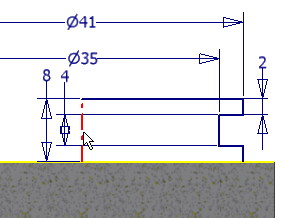
La forma rifinita